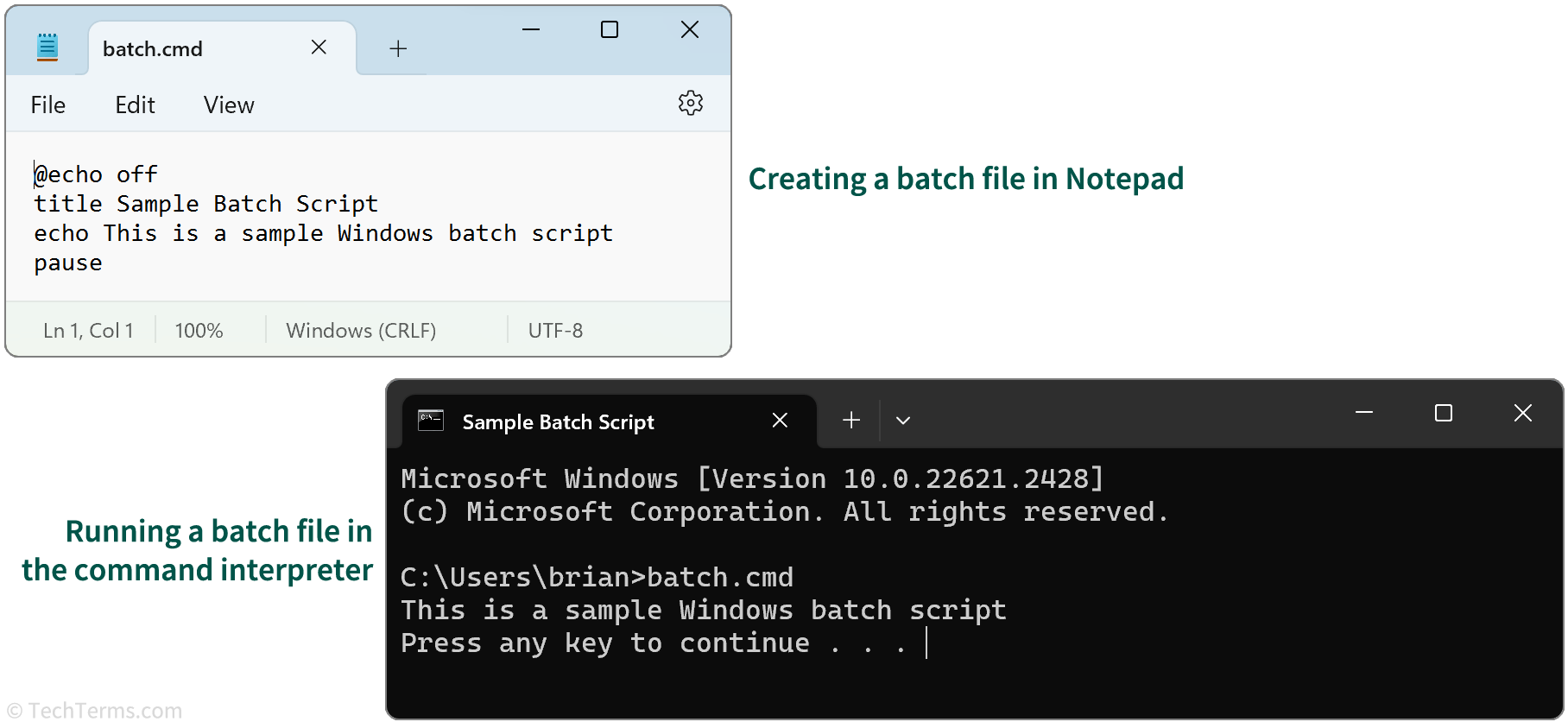- Aprende qué son los scripts batch y cómo pueden automatizar tareas en Windows.
- Explora la estructura y sintaxis de los archivos por lotes con comandos clave.
- Descubre ejemplos prácticos para gestionar archivos, ejecutar programas y automatizar procesos.
- Mejora tus scripts con variables, estructuras condicionales y loops.

Los scripts batch son una herramienta poderosa para automatizar tareas en Windows mediante la ejecución de comandos en un archivo de texto. Con ellos, puedes optimizar procesos repetitivos y mejorar la eficiencia en la administración del sistema.
En esta guía detallada, aprenderás qué son los scripts batch, cómo funcionan y cómo puedes utilizarlos para diversas tareas, desde la manipulación de archivos hasta la gestión de configuraciones del sistema.
¿Qué es un script batch?
Un script batch es un archivo de texto con la extensión .bat o .cmd que contiene una secuencia de comandos que se ejecutan de manera automática en la consola de Windows (CMD). Estos scripts permiten ejecutar tareas en lote, lo que facilita la automatización de procesos repetitivos.
Conceptos básicos de los scripts batch
Estructura de un script batch
Un script batch se compone de una secuencia de instrucciones que se ejecutan en el orden en que aparecen. Cada línea representa un comando ejecutable en la consola de Windows.
Ejemplo:
@echo off
echo Hola, este es un script batch.
pause@echo off: Desactiva la visualización de los comandos en la pantalla.
echo: Muestra un mensaje en la pantalla.
pause: Detiene la ejecución hasta que el usuario presione una tecla.
Variables en scripts batch
Las variables permiten almacenar y reutilizar valores en un script batch. Se definen con el comando SET y se utilizan con el símbolo %.
Ejemplo:
@echo off
SET nombre=Juan
echo Hola %nombre%
pauseUso de parámetros
Los scripts batch pueden aceptar parámetros para hacerlos más dinámicos. Se utilizan %1, %2, etc., para referirse a los valores pasados.
Ejemplo:
@echo off
echo Hola %1
pauseSi ejecutas el script como script.bat Pedro, imprimirá: Hola Pedro.
Comandos esenciales en scripts batch
Manipulación de archivos y directorios
- DIR: Muestra el contenido de un directorio.
DIR C:\Users - COPY: Copia archivos de un lugar a otro.
COPY archivo.txt D:\Backup - DEL: Elimina archivos específicos.
DEL archivo.txt - MKDIR: Crea un nuevo directorio.
MKDIR C:\NuevoDirectorio
Ejecución de programas
Para ejecutar un programa desde un script batch, puedes usar START o CALL.
START notepad.exeEsto abrirá el Bloc de notas.
Estructuras de control
Condicional IF
El comando IF permite ejecutar instrucciones basadas en una condición.
@echo off
SET /P edad="Ingrese su edad: "
IF %edad% GEQ 18 (
echo Eres mayor de edad.
) ELSE (
echo Eres menor de edad.
)
pauseBucles con FOR
El comando FOR permite iterar sobre una colección de elementos.
@echo off
FOR %%i IN (1 2 3 4 5) DO echo Número: %%i
pauseGoto y etiquetas
El comando GOTO permite saltar a una sección específica del script.
@echo off
echo Inicio del script
GOTO SALTO
echo Esta línea no se ejecutará.
: SALTO
echo Has saltado a esta línea.
pauseEjemplos prácticos de scripts batch
Crear un script para copia de seguridad
Este script copia archivos automáticamente a un directorio de respaldo.
@echo off
SET origen=C:\Documentos
SET destino=D:\Respaldo
XCOPY %origen% %destino% /E /H /C /I
echo Copia de seguridad completada.
pauseEliminar archivos temporales
Este script limpia los archivos temporales del sistema.
@echo off
DEL /S /Q C:\Windows\Temp\*.*
DEL /S /Q %USERPROFILE%\AppData\Local\Temp\*.*
echo Archivos temporales eliminados.
pauseApagar el equipo con cuenta regresiva
Este script apaga el equipo después de un tiempo determinado.
@echo off
SET /P tiempo="Ingrese el tiempo en segundos para apagar: "
shutdown -s -t %tiempo%
echo El equipo se apagará en %tiempo% segundos.
pauseConsejos para mejorar tus scripts batch
- Usa comentarios con
REMo::para explicar el código. - Valida entradas de usuario para evitar errores.
- Evita sobrescribir archivos importantes sin confirmación.
- Prueba el script en un entorno seguro antes de ejecutarlo.
Con esta guía, puedes comenzar a crear y mejorar scripts batch en Windows para automatizar tareas y agilizar procesos. Experimenta con los ejemplos y adáptalos a tus necesidades.
Redactor apasionado del mundo de los bytes y la tecnología en general. Me encanta compartir mis conocimientos a través de la escritura, y eso es lo que haré en este blog, mostrarte todo lo más interesante sobre gadgets, software, hardware, tendencias tecnológicas, y más. Mi objetivo es ayudarte a navegar por el mundo digital de forma sencilla y entretenida.